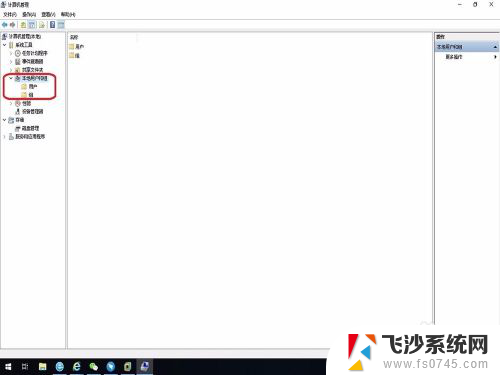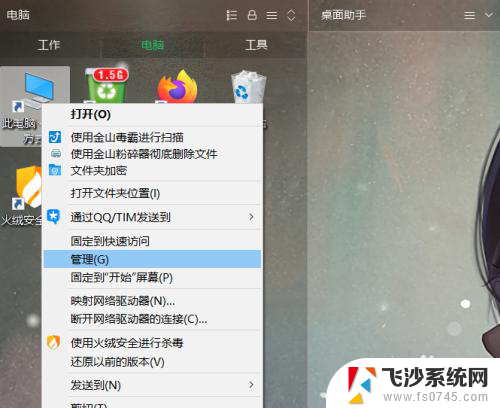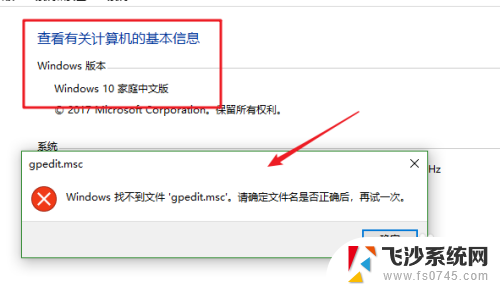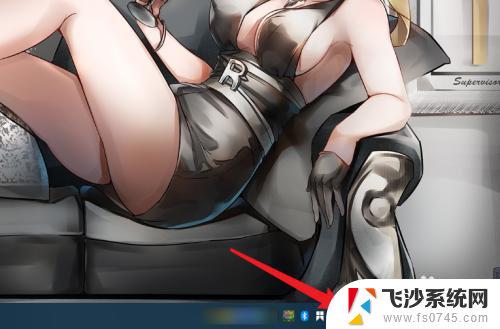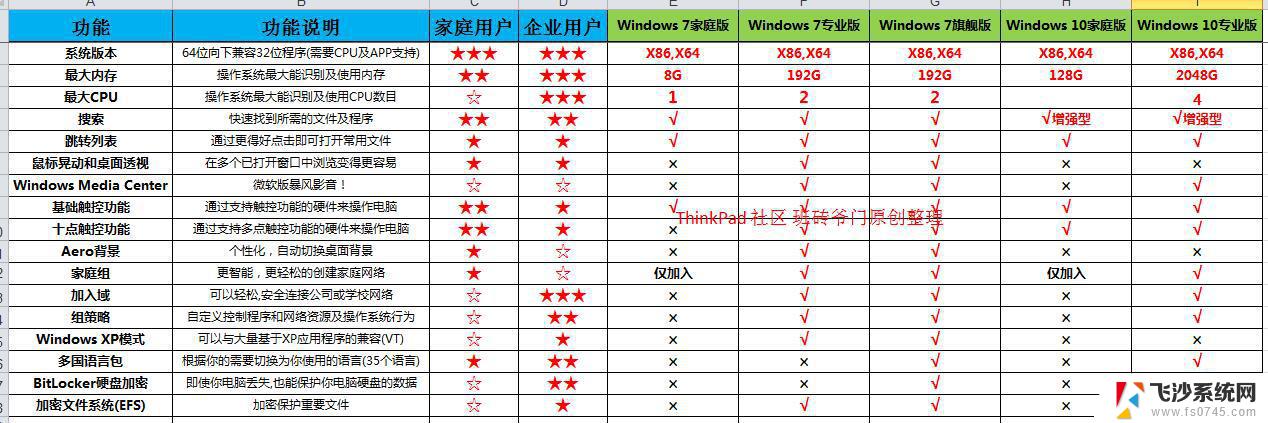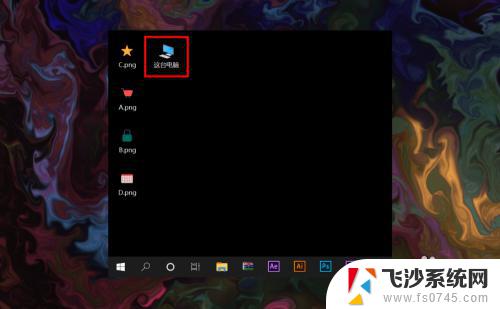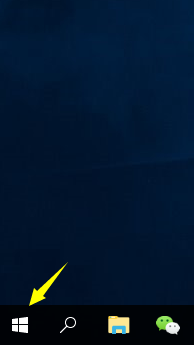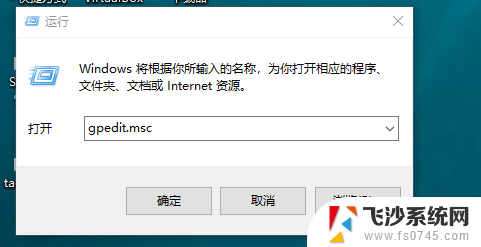win10家庭版没有guest账户 win10家庭版怎样开启Guest账户
win10家庭版没有guest账户,在如今的数字化时代,Win10家庭版操作系统成为了许多家庭用户首选的系统之一,相比于其它版本,Win10家庭版却没有默认的Guest账户选项,这给一些用户带来了一些困扰。对于Win10家庭版用户来说,如何开启Guest账户呢?在本文中我们将探讨这个问题,并为大家提供一些可行的解决方案。无论是为了方便家庭成员的使用,还是为了保护个人隐私安全,开启Guest账户都是非常重要的一步。
方法如下:
1.win10专业版等高级版本可以在“本地用户和组”中直接开启guest账户。比较简单。
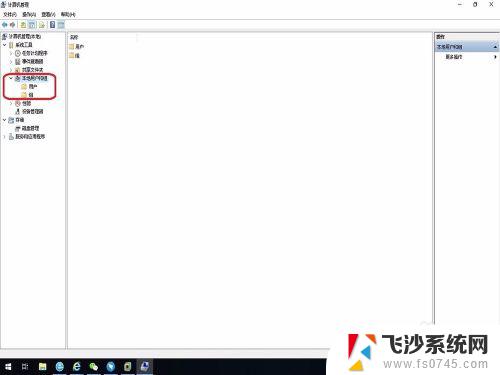
2.家庭版的“计算机管理”中没有“本地用户和组”。
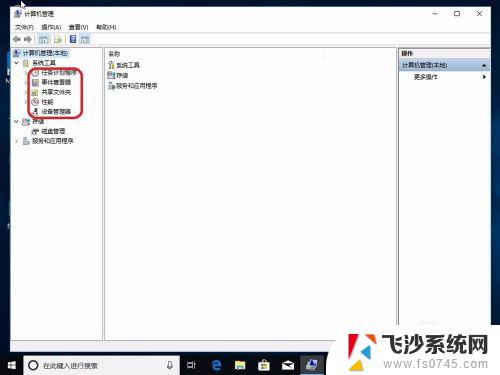
3.“用户账户”中也没有guest账户。是不是家庭版没有guest账户呢?我们来确认下家庭版中是否有guest账户。
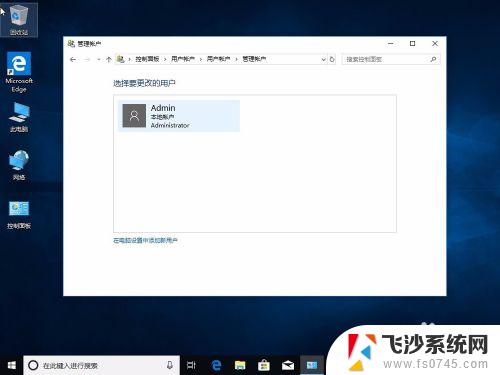
4.“win”+“R”键调出“运行”程序。输入“cmd”,点击“确定”。
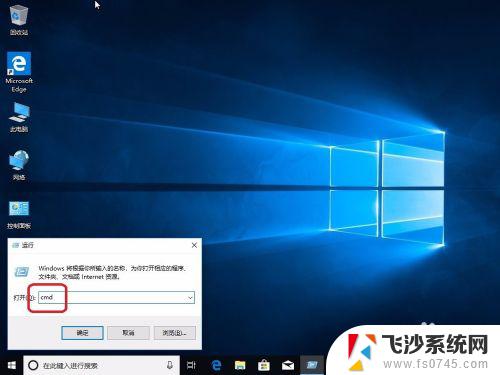
5.输入“net user”命令,可以看到系统中是有guest账户的。
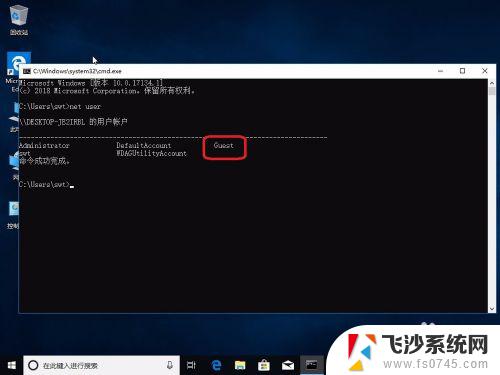
6.输入“net user guest /active:yes”命令开启guest账户。
提示“拒绝访问”。这是因为权限不够。

7.依次打开C盘--“windows”--"system32"。找到“cmd.exe”。点击右键,点击“以管理员身份运行”。
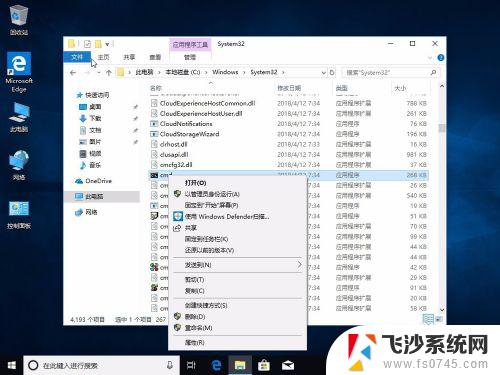
8.再输入“net user guest /active:yes”命令。提示成功。
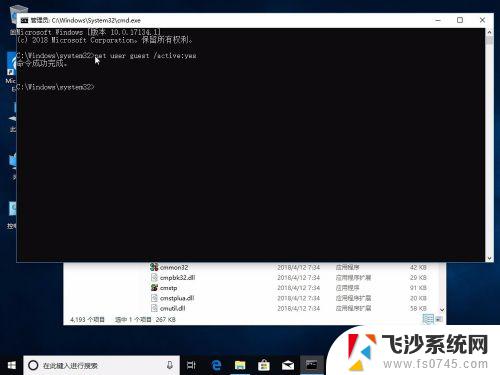
9.我们来检查下guest账户是否开启成功。
输入“net user guest”回车。
可以看到已经开启成功。
接下来就可以使用guest账户了。
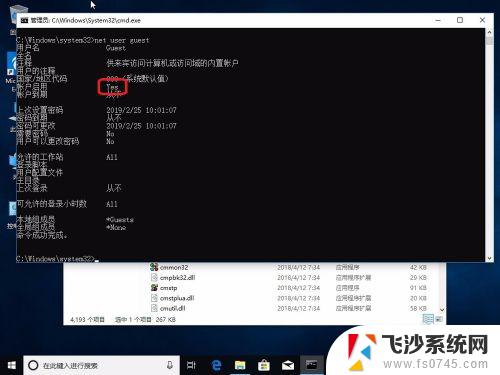
这就是Win10家庭版没有guest账户的全部内容,如果您遇到这种情况,可以根据我的方法来解决,希望这对您有所帮助。